엑티브 디렉토리(AD)를 사용하려면
나스 제어판 - 도메인/LDAP - [도메인], [LDAP] 탭에서 각 정보값을 입력합니다.
자세항 사항은 제조사 매뉴얼을 참조하시기 바랍니다. -> 링크
Active Directory 도메인에 Synology NAS 가입
아래 단계에 따라 Synology NAS를 Active Directory 도메인에 가입하십시오.
- administrators 그룹에 속하는 계정으로 DSM에 로그인합니다.

- 제어판 > 도메인/LDAP > 도메인으로 이동합니다.
- 도메인 가입을 선택한 다음 아래 필드를 입력하여 Windows Active Directory 도메인에 가입합니다.

- 도메인: Active Directory 도메인의 이름입니다.
- DNS 서버(옵션): DNS 서버의 IP 주소입니다. 도메인 컨트롤러의 DNS 즉, 도메인 컨트롤러의 IP 주소를 사용하는 것이 좋습니다.고급 도메인 옵션(특정 네트워크 환경에서만 필요): 대부분의 경우 고급 도메인 옵션을 채울 필요가 없습니다. 고급 도메인 옵션은 특정 도메인 환경에서만 필요합니다.
- DC IP/FQDN: DC(도메인 컨트롤러)의 IP 주소입니다. Synology NAS에서는 도메인 컨트롤러와 통신하려고 합니다. 둘 이상의 IP 주소가 있는 경우 각 IP 사이에 쉼표를 삽입합니다. 마지막 DC IP 다음에 별표(*)를 추가하면 지정된 모든 DC 가 실패했을 때 Synology DiskStation 이 다른 DC 와 통신을 시도합니다. 마지막 DC IP와 별표 사이에 쉼표를 추가해야 합니다.
예: 192.168.0.100,192.168.0.101,* - 도메인 NetBIOS 이름: 도메인의 NetBIOS 이름
예: WIN2012R2 - 도메인 FQDN (DNS 이름): 도메인의 FQDN(DNS 이름)
예: WIN2012R2.MT
- DC IP/FQDN: DC(도메인 컨트롤러)의 IP 주소입니다. Synology NAS에서는 도메인 컨트롤러와 통신하려고 합니다. 둘 이상의 IP 주소가 있는 경우 각 IP 사이에 쉼표를 삽입합니다. 마지막 DC IP 다음에 별표(*)를 추가하면 지정된 모든 DC 가 실패했을 때 Synology DiskStation 이 다른 DC 와 통신을 시도합니다. 마지막 DC IP와 별표 사이에 쉼표를 추가해야 합니다.
- 적용을 클릭합니다.
- 팝업 창에 도메인 관리자의 사용자 이름 및 패스워드를 입력하고 확인을 클릭합니다.

Synology NAS에서는 도메인 컨트롤러에 자신을 등록하고 도메인 컨트롤러에서 도메인 사용자 및 그룹 계정 정보를 캐싱하기 시작합니다. 이러한 데이터 캐싱에는 도메인의 크기에 따라 완료하는 데 몇 분 정도 걸릴 수 있습니다.
도메인 사용자 및 그룹 계정 정보가 Synology NAS로 동기화된 후에 도메인 사용자가 Synology NAS에 로그인할 수 있습니다.
기본적으로 도메인 사용자 및 그룹은 Synology NAS의 공유 폴더에 액세스할 수 없습니다. 공유 폴더에 도메인 사용자 또는 그룹 액세스 권한을 부여하는 방법에 대한 자세한 내용은 아래의 도메인 사용자 또는 그룹에 대한 공유 폴더 권한 관리를 참조하십시오.
2.3 Synology NAS에서 도메인 사용자 및 그룹 계정 정보 확인
아래 단계에 따라 도메인 사용자가 Synology NAS로 캐싱되었는지 확인하십시오.
도메인 사용자 또는 그룹 계정 정보를 확인하려면 다음 중 하나를 수행하십시오.
- 다음과 같이 도메인/LDAP으로 이동합니다.
- administrators 그룹에 속하는 계정으로 DSM에 로그인합니다.
- 제어판 > 도메인/LDAP으로 이동한 다음 도메인 사용자 또는 도메인 그룹을 클릭합니다.

- 다음과 같이 공유 폴더로 이동합니다.
- administrators 그룹에 속하는 계정으로 DSM에 로그인합니다.
- 제어판 > 공유 폴더로 이동하여 원하는 공유 폴더를 선택합니다. 편집 > 권한을 클릭하고 드롭다운 메뉴에서 도메인 사용자 또는 도메인 그룹을 선택합니다.
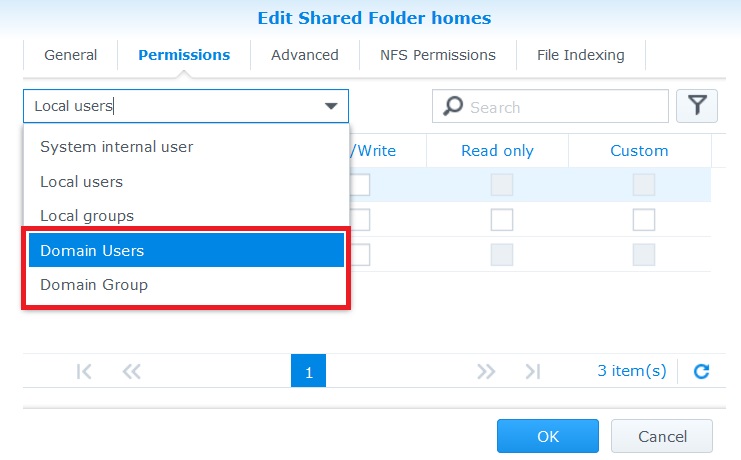
Active Directory 도메인 컨트롤러에 가입하면 여기에 나열된 도메인 사용자 또는 그룹을 볼 수 있습니다.
3. Synology NAS에 대한 Active Directory 도메인 사용자의 액세스 원한 관리
계속 진행하기 전에 Synology NAS 사용자 안내서를 참조하십시오. 이 안내서는 Synology의 다운로드 센터에서 제공하며 Synology NAS에 대한 파일 및 서비스 공유를 설정하고 로컬 사용자가 Synology NAS에 액세스하도록 허용하는 방법에 대한 유용한 정보를 제공합니다.
Synology NAS의 로컬 사용자와 마찬가지로 도메인 사용자는 Synology NAS의 파일 공유 서비스에 액세스할 수 있습니다. 도메인 사용자를 위해 이러한 서비스를 활성화하는 데 필요한 단계는 거의 동일합니다. 다음 섹션에서는 이러한 활성화 단계의 차이점에 대해 중점적으로 다루며, 로컬 사용자 또는 그룹에 대한 서비스 활성화 단계에 대해 잘 알고 있다고 가정합니다.
3.1 도메인 사용자 또는 그룹에 대한 공유 폴더 권한 관리
이 섹션에서는 Active Directory 도메인 사용자 또는 그룹 권한을 사용하여 Synology NAS에서 공유 폴더를 관리하는 방법에 대해 다룹니다.
도메인 사용자 또는 그룹의 공유 폴더 권한을 관리하려면 다음 중 하나를 수행하십시오.
- 다음과 같이 도메인/LDAP으로 이동합니다.
- administrators 그룹에 속하는 계정으로 DSM에 로그인합니다.
- 제어판 > 도메인/LDAP로 이동한 다음 도메인 사용자 또는 도메인 그룹을 클릭합니다.
- 도메인 사용자를 선택하고 작업 > 편집을 클릭하고 도메인 그룹을 선택한 다음 편집을 클릭합니다.

- 팝업 창에서 도메인 사용자 또는 그룹에 대한 액세스 권한을 설정합니다.

- 확인을 클릭합니다.
- 다음과 같이 공유 폴더로 이동합니다.
- administrators 그룹에 속하는 계정으로 DSM에 로그인합니다.
- 제어판 > 공유 폴더로 이동합니다.
- 공유 폴더를 선택하고 편집 > 권한을 클릭합니다.

- 드롭다운 메뉴에서 도메인 사용자 또는 도메인 그룹을 선택합니다.
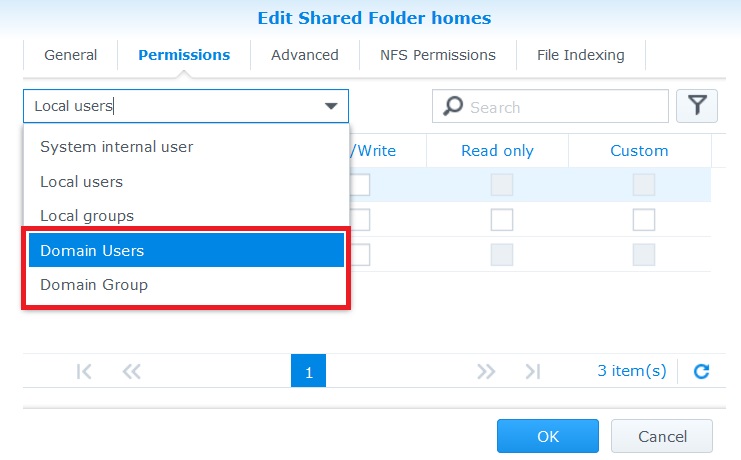
- 하위 폴더에 대한 도메인 사용자 또는 그룹의 액세스 권한을 설정합니다.
- 확인을 클릭합니다.